เรียงส่วนหัวหรือส่วนหัวของคอลัมน์เป็นคุณสมบัติที่ใช้งานง่ายที่มีใน Windows Vista และช่วยให้คุณสามารถซอฟท์ไฟล์และโฟลเดอร์ได้อย่างรวดเร็วเพียงแค่คลิกเดียว ดังที่คุณบางคนสังเกตเห็นใน Windows 7 ส่วนหัวอ่อนนี้จะปรากฏเฉพาะในมุมมองรายละเอียด นั่นคือเมื่อคุณเรียกดูโฟลเดอร์ในเนื้อหาไทล์รายการไอคอนขนาดเล็กไอคอนขนาดกลางไอคอนขนาดใหญ่หรือแยกมุมมองไอคอนขนาดใหญ่ Windows Explorer จะไม่แสดงส่วนหัวของการเรียงลำดับ

ผู้ที่ใช้ระบบปฏิบัติการ Windows Vista จะรู้ว่าส่วนหัวของการเรียงลำดับนั้นมีให้สำหรับทุกมุมมอง ผู้ใช้หลายคนที่ย้ายจาก Vista ตอนนี้กำลังมองหาวิธีแก้ปัญหาเพื่อเปิดใช้งานคุณลักษณะที่มีประโยชน์นี้สำหรับโหมดดูทั้งหมดใน Windows 7
โชคดีที่มีเครื่องมือเล็ก ๆ ชื่อ Explorer 7 Fixes เพื่อเปิดใช้งานคุณลักษณะส่วนหัวของการเรียงลำดับในโหมดดูทั้งหมด แต่ดูเหมือนว่าผู้ใช้หลายคนกำลังมีปัญหากับเครื่องมือนั้น ผู้ใช้ที่ไม่ประสบความสำเร็จในการเปิดใช้งานเครื่องมือการเรียงลำดับส่วนหัวสามารถใช้ซอฟต์แวร์ Classic Shell ที่เป็นที่นิยมเพื่อเปิดใช้งานคุณสมบัติเดียวกัน เราขอแนะนำให้คุณตรวจสอบการแก้ไข Explorer 7 ก่อนที่จะติดตั้ง Classic Shell
นี่คือวิธีการเปิดใช้งานการจัดเรียงหัวกระดาษสำหรับทุกโหมดการดูใน Windows 7 โดยใช้ Classic Shell:
ขั้นตอนที่ 1: ดาวน์โหลดและติดตั้ง Classic Shell จากที่นี่
ขั้นตอนที่ 2: เมื่อติดตั้งแล้วคุณจะต้องเปิด การตั้งค่าสำหรับ Classic Shell Explorer รายการนี้สามารถพบได้ในเมนูเริ่ม
ขั้นตอนที่ 3: ในหน้าต่างการตั้งค่าสำหรับ Classic Explorer คลิกที่แท็บ File Pane จากนั้นเลือกช่อง Show headers ใน all views และคลิกปุ่ม Ok เพื่อเปิดใช้งานเดียวกัน
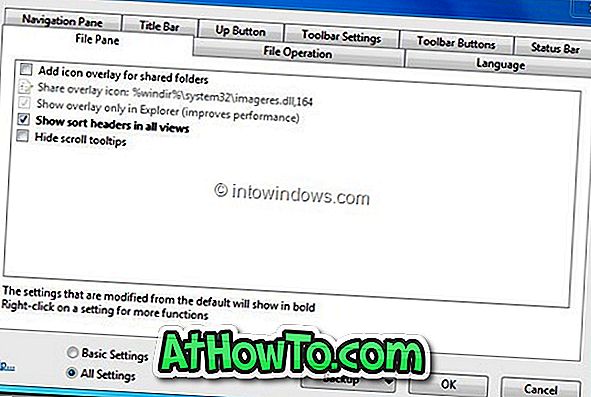
หมายเหตุ: เมื่อคุณติดตั้ง Classic Shell มันจะแทนที่เมนู Start ที่เป็นค่าเริ่มต้นด้วยเมนูแบบคลาสสิค หากต้องการเปิดใช้งานเมนูเริ่มต้นให้เปิดการตั้งค่าเมนูเริ่มของ Classic Shell แล้วเลือกคีย์ Windows เปิดเมนูเริ่มของ Windows และคลิกซ้ายจะเปิดตัวเลือกเมนูเริ่มของ Windows
อย่าลืมตรวจสอบรายชื่อแอปพลิเคชั่นที่ดีที่สุด 7 รายการเพื่อปรับแต่งและปรับแต่ง Windows 7 Explorer













